使用wps文字提供的压缩图片功能,将图片压缩小。对文件的影响:图片变小,会使用整个文件的大小变小。缺点是图片的清晰度会下降。压缩的步骤...操作办法 01
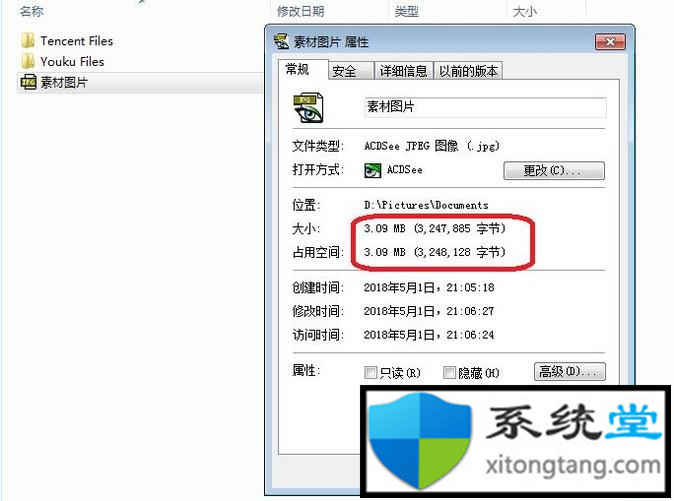
任意选择一张图片,你们需要把它当成素材添加进ppT中去。用右键查看属性的方式,看到它的大小为3.09M。 02

打开wps ppt,假设你们要在第二张幻灯片中插入该图片。点选第二张图片开始编辑,点击图中“插入图片”图标,把图片插入幻灯片中。 03
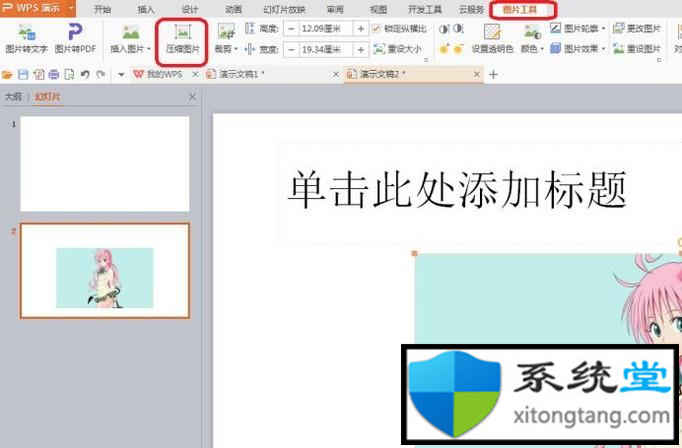
这时,你们在插入的图片中单击一下选中,会发现工具栏自动切换到“图片工具”栏,并在下方看到“压缩图片”按钮,点击该按钮。 04
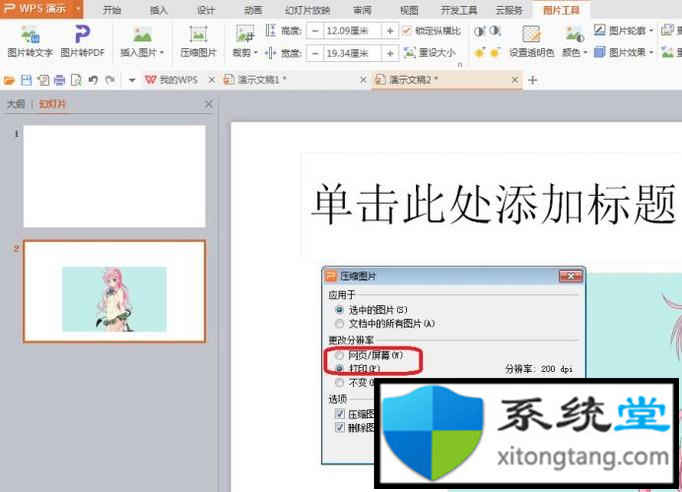
弹出“压缩图片”选项框,你们选“应用于选中图片”,至于更改分辨率那栏,如果选择网页/屏幕,分辨率才96dpi,你们可以选择打印(分辨率200dpi),图片效果会好一点。点击“确定”就完成图片压缩了。 05
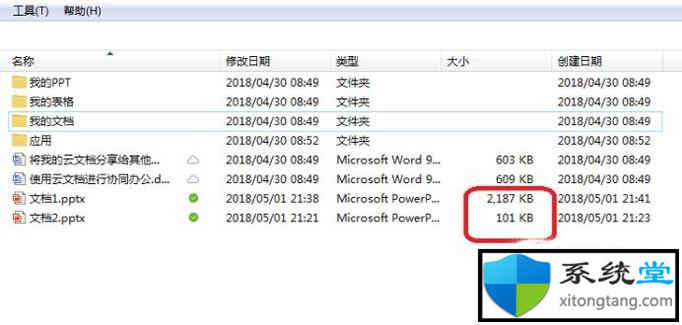
你们可以比较一下效果,分别建立名为“文档1”的含原图片的ppT和含压缩以后的图片的名为“文档2”的ppT,可以清楚看到,图片压缩以后,ppT容量变小了许多。
------分隔线------
- 相关系统
- Win10纯净版系统下载












